แอพคู่หู 5 อันดับแรกที่คุณต้องลองกับนาฬิกา Amazfit ในปี 2022
เผยแพร่แล้ว: 2021-07-04โดยทั่วไป เมื่อเรามองหาอุปกรณ์สวมใส่ เราจะมองหานาฬิกาที่มีการติดตามการออกกำลังกายที่แม่นยำ สร้างคุณภาพที่ดี และอายุการใช้งานแบตเตอรี่ที่ยอดเยี่ยม Amazfit ดูเหมือนจะตอกย้ำมันในทุกพื้นที่เหล่านี้ แม้ว่าบริษัทจะมีแอพของตัวเองชื่อ Zepp ซึ่งจับคู่กับนาฬิกา Amazfit และให้ผู้ใช้ควบคุมสิ่งต่าง ๆ บนนาฬิกาได้ แต่ก็ยังไม่มีแอพสโตร์ที่ครอบคลุมเมื่อเปรียบเทียบกับ Apple Watch และนาฬิกา Samsung
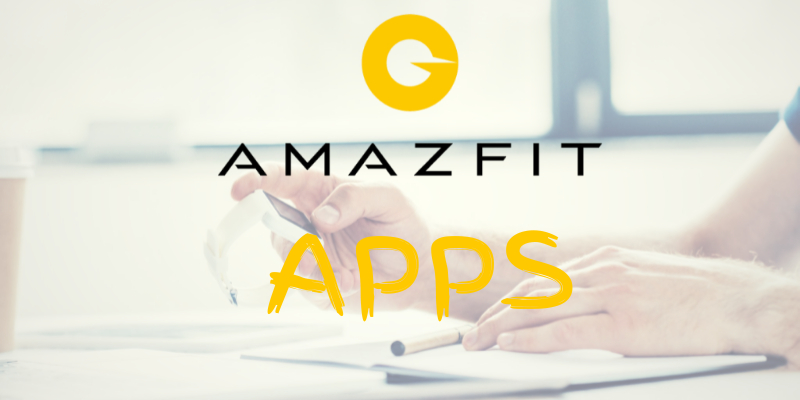
สารบัญ
3 แอพ Amazfit ที่ดีที่สุดที่คุณต้องลอง
แม้ว่าตัวเลือกในตัวใน Zepp จะสมเหตุสมผล แต่เราต้องการใช้ประโยชน์จากอุปกรณ์สวมใส่ของเราให้เกิดประโยชน์สูงสุด ดังนั้นเราจะทำอย่างนั้น นี่คือรายการแอพโปรดของเราที่คุณควรลองหากคุณเป็นเจ้าของนาฬิกาอัจฉริยะ Amazfit
1. แจ้ง (Pro)
Notify เป็นหนึ่งในแอพนาฬิกา Amazfit ที่ได้รับความนิยมมากที่สุด แอปนี้ได้รับความนิยมเนื่องจากใช้งานง่ายและมีความยืดหยุ่นที่แอปมอบให้แก่ผู้ใช้ นอกจากนี้ แอพนี้ยังเข้ากันได้กับนาฬิกา Amazfit ส่วนใหญ่ แม้ว่าผู้ใช้จะสามารถใช้ Notify เวอร์ชันฟรีเพื่อทำสิ่งต่างๆ ได้ แต่เวอร์ชัน Pro ก็มีคุณสมบัติและลูกเล่นที่มีประโยชน์มากกว่า
ดาวน์โหลดแจ้งเตือน
ผม. การซิงค์ Google-Fit (Pro)
คุณลักษณะเด่นอย่างหนึ่งของ Notify คือความสามารถในการซิงค์ข้อมูลการติดตามกิจกรรมกับ Google fit ข้อมูลการติดตามทั้งหมดของคุณ (รวมถึงการติดตามการนอนหลับ) เช่น จำนวนก้าว แคลอรี่ที่เผาผลาญ จะถูกซิงโครไนซ์กับ Google Fit อย่างง่ายดายด้วยการคลิกเพียงปุ่มเดียว Google Fit วิเคราะห์ข้อมูลการออกกำลังกายทั้งหมดและช่วยให้ผู้ใช้บรรลุเป้าหมายการออกกำลังกาย นอกจากนี้ ผู้ใช้สามารถเปรียบเทียบกิจกรรมปัจจุบันกับกิจกรรมที่ผ่านมาเพื่อติดตามการปรับปรุง
ii. หน้าปัดแบบกำหนดเอง (ฟรี)
ในขณะที่แอป Zepp นำเสนอหน้าปัดแบบกำหนดเองต่างๆ ให้ผู้ใช้เลือก แต่การแจ้งเตือนก็ก้าวไปอีกขั้นหนึ่ง Notify มีโฮสต์ของหน้าปัดแบบกำหนดเอง และการติดตั้งหน้าปัดนั้นง่ายและสะดวกมาก ผู้ใช้ยังสามารถกรองหน้าปัดนาฬิกาตามความนิยมหรือหน้าปัดล่าสุดก่อน ไม่เพียงแค่นั้น ในเวอร์ชันโปร ผู้ใช้ยังสามารถกำหนดแง่มุมต่างๆ ของหน้าปัดนาฬิกาเฉพาะให้เหมาะกับความต้องการของตนได้อีกด้วย
ขั้นตอนในการติดตั้งหน้าปัดโดยใช้การแจ้งเตือน
1. เปิดแจ้ง หลังจากที่อนุญาตตำแหน่งแล้ว ให้คลิกที่ไอคอนข้อความที่มุมบนขวา 
2. ที่นี่ คุณจะเห็นแท็บมากมายพร้อมตัวเลือกต่างๆ เลือกตัวเลือกดูใบหน้า 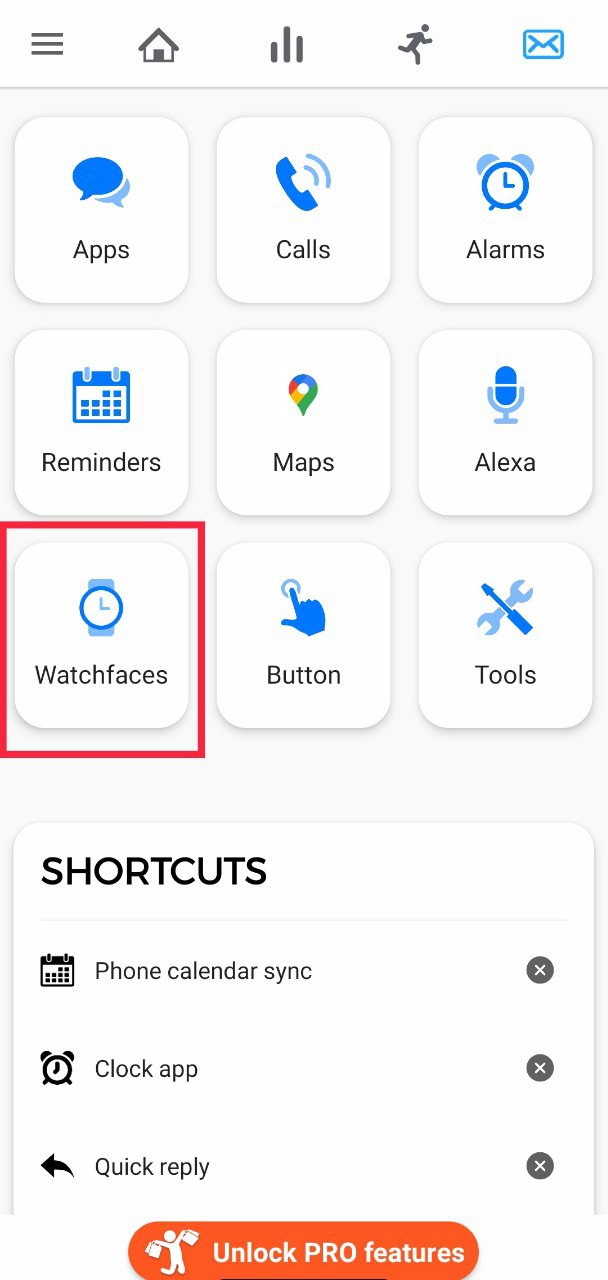
3. ตอนนี้คุณสามารถดูหน้าปัดได้นับไม่ถ้วนและเลือกแบบที่คุณชอบ
4. เมื่อเสร็จแล้ว เพียงกดตัวเลือกการติดตั้งด้านล่างหน้าปัดนาฬิกา 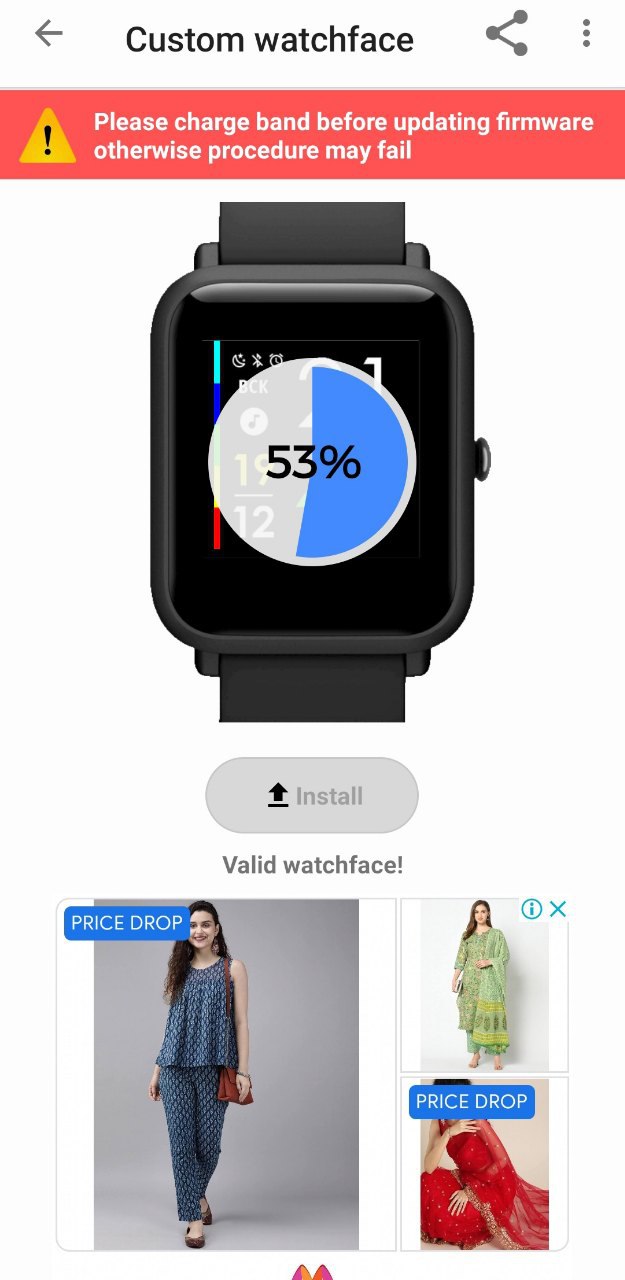
สาม. การทำงานของปุ่ม (Pro)
คุณสมบัติที่น่าตื่นเต้นอีกอย่างหนึ่งในการแจ้งเตือนคือการทำงานของปุ่ม ผู้ใช้สามารถปรับปรุงปุ่มนาฬิกา Amazfit เพื่อดำเนินการที่กำหนดเองได้อย่างง่ายดาย ตอนนี้ ในการกดค้างของ Amazfit Bip U ปุ่มจะเปิดโหมดการออกกำลังกายต่างๆ ในทำนองเดียวกัน เราสามารถแตะสองครั้งหรือสามครั้งที่ปุ่มเพื่อดำเนินการที่กำหนดเอง
ขั้นตอนในการรีแมปการทำงานของปุ่ม
1. เปิด Notify และไปที่ไอคอนข้อความที่มุมบนขวา 
2. ที่นี่ คลิกที่ปุ่มตัวเลือก 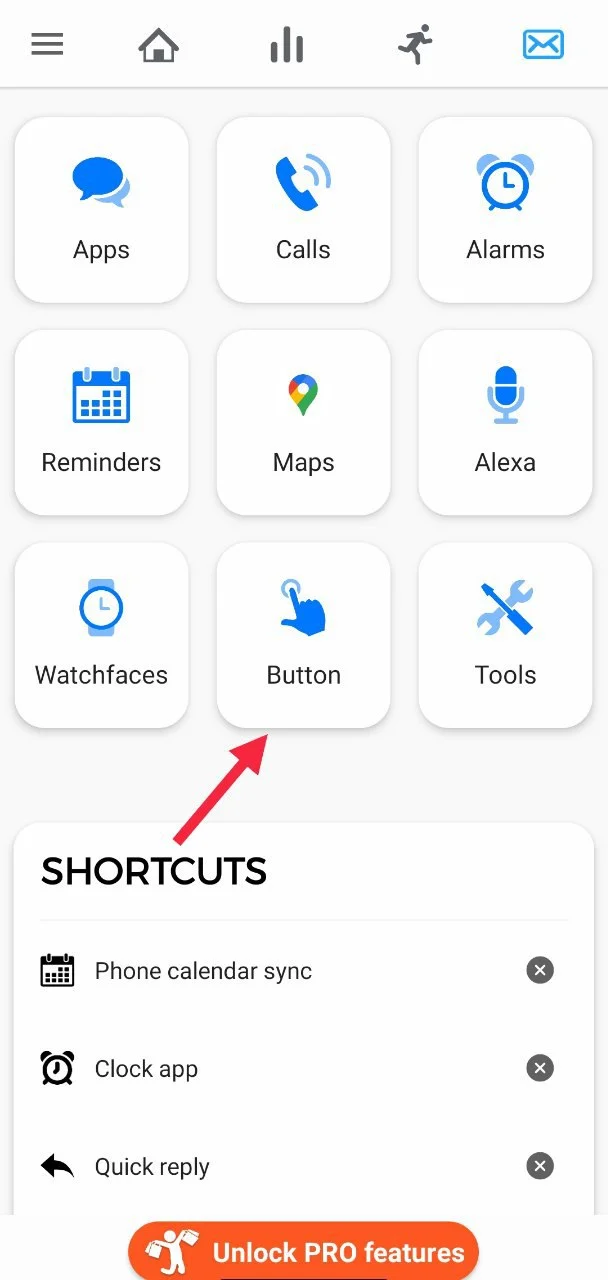
3. ใต้ปุ่ม คุณจะเห็นตัวเลือกปุ่มต่างๆ ของนาฬิกา Amazfit
4. เลือกปุ่มที่คุณต้องการปรับแต่งและทำตามคำแนะนำบนหน้าจอ
2. AmazFaces
AmazFaces ตามชื่อของมัน เป็นแอปที่ช่วยให้ผู้ใช้ติดตั้งหน้าปัดนาฬิกาต่างๆ ได้หลายแบบ นอกจากการวนซ้ำของ Amazfit ยอดนิยมแล้ว แอปยังใช้งานได้กับ Mi band เวอร์ชันบางรุ่นอีกด้วย แอพนี้มีการดาวน์โหลดมากกว่า 1 ล้านครั้งและเป็นคอลเล็กชั่นหน้าปัดสำหรับนาฬิกา Amazfit ที่กว้างขวางที่สุดในโลก
รายการนาฬิกา Amazfit ที่รองรับ
1. Amazfit GTS (GTS, GTS 2, GTS 2e, GTS 2 มินิ)
2. Amazfit GTR (GTR, GTR 2, GTR 2e)
3. Amazfit Verge และ Verge lite
4. Amazfit Stratos (เพซ/สตราโตส 3)
5. Amazfit T-Rex
6. Amazfit BIP (Bip,Bip Lite,Bip S,Bip U)
ดาวน์โหลด AmazFaces
ขั้นตอนในการติดตั้งหน้าปัดโดยใช้ AmazFaces
1. เปิด AmazFaces และเลือกอุปกรณ์ Amazfit ของคุณ ในกรณีของเราคือ Amazfit Bip U 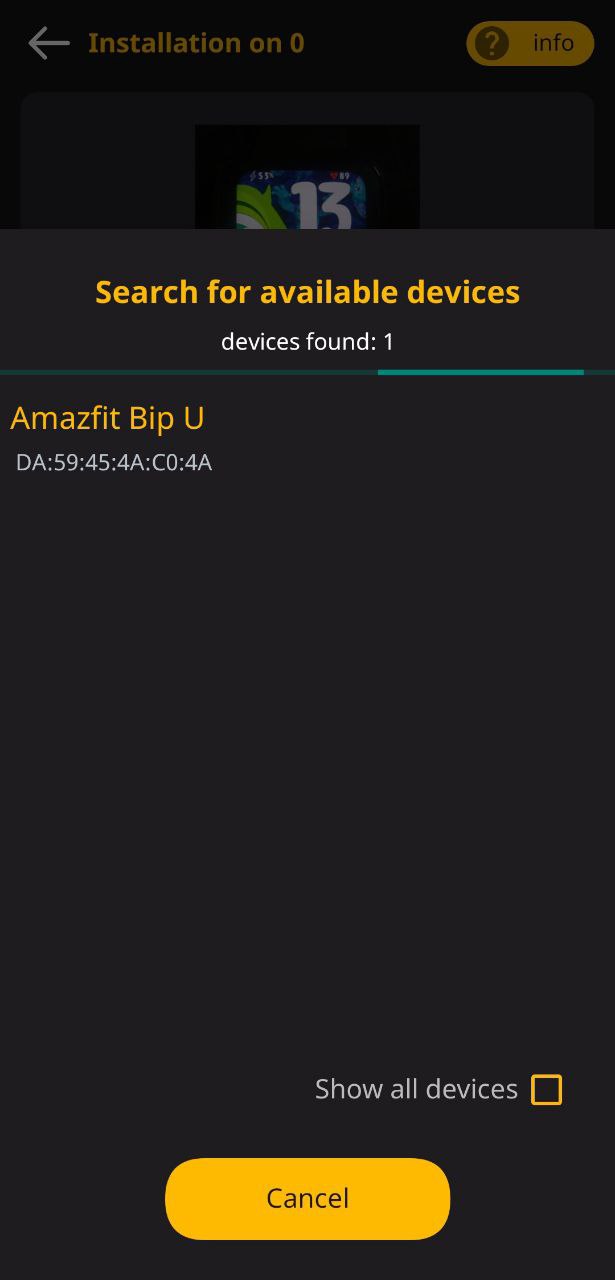
2. ผ่านหน้าปัดนาฬิกาจำนวนมากและเลือกแบบที่คุณชอบ
3. หลังจากเลือกหน้าปัดแล้ว ให้กดตัวเลือกดาวน์โหลด
4. ตอนนี้ เลือก Zepp เนื่องจากเราจะติดตั้งบนนาฬิกา Amazfit
5. ในวิธีการติดตั้ง เลือกอย่างรวดเร็ว และเลือกตัวเลือกเริ่มการค้นพบ ตอนนี้ แอพจะสแกนผ่านอุปกรณ์ต่างๆ เพื่อจับคู่กับนาฬิกา

6. เลือกนาฬิกาของคุณและกดตัวเลือกการซิงค์ ตอนนี้ กลับไปที่ Amazfaces และคลิกที่ตัวเลือกการตั้งค่านาฬิกา 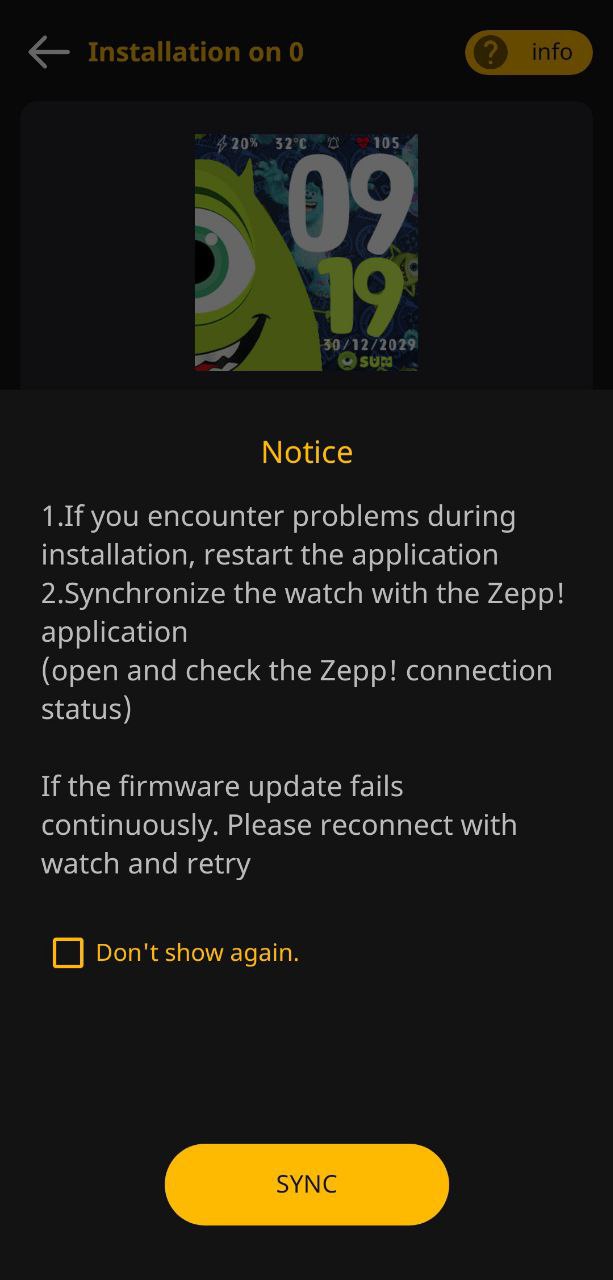
7. หากไม่ได้ติดตั้งหน้าปัด ให้รีสตาร์ทแอปแล้วลองอีกครั้ง
เป็นแอพที่ยอดเยี่ยมสำหรับ Amazfit Watch Faces
3. เนวิเกเตอร์ (ชำระเงิน)
ถ้าฉันบอกคุณ คุณสามารถตรวจสอบเส้นทางได้โดยตรงบนนาฬิกา Amazfit ของคุณในครั้งต่อไปที่คุณกำลังเดินทาง ฟังดูดีใช่มั้ย? นี่คือสิ่งที่ Navigator ทำ Navigator เป็นแอปที่ให้ผู้ใช้ซิงค์นาฬิกา Amazfit และรับเส้นทางแผนที่บนนาฬิกาได้โดยตรง นอกจากนี้ แอพยังช่วยเราให้พ้นจากความยุ่งยากในการถอดสมาร์ทโฟนออกทุกครั้ง เพื่อตรวจสอบเส้นทางและช่วยให้เราใส่ใจกับถนนข้างหน้าเรา
นาฬิกา Amazfit ที่รองรับ
1. Amazfit GTS
2. Amazfit GTR
3. Amazfit Pace
ดาวน์โหลด Navigator
ขั้นตอนในการตั้งค่า Navigator
1. เปิด Navigator และเลือกนาฬิกา Amazfit ของคุณ
2. ทำให้แอป Zepp ของคุณทำงาน และนาฬิกาจะซิงค์กับ Zepp เราจำเป็นต้องทำเช่นนี้เพื่อให้แน่ใจว่านาฬิกาสามารถแสดงการแจ้งเตือนได้
3. ตอนนี้ ไปที่การตั้งค่าโทรศัพท์และอนุญาตการเข้าถึงการแจ้งเตือนสำหรับ Google แผนที่และเนวิเกเตอร์
4. Boom ตอนนี้คุณสามารถเพลิดเพลินกับเส้นทางได้โดยตรงบนนาฬิกาของคุณ เพียงเปิด Google Maps และป้อนปลายทาง
แอพ Amazfit อื่น ๆ ที่ต้องพิจารณา: กล่าวถึงอย่างมีเกียรติ
ตอนนี้เราได้พูดถึงสามแอพที่เราโปรดปรานแล้ว มาดูแอพนาฬิกา Amazfit ดีๆ อื่น ๆ ที่คุณสามารถลองใช้ได้
4. เครื่องมือ & Amazfit (จ่าย)
Tools & Amazfit เป็นแอพคู่หูที่ดีของ Amazfit มันไม่ได้ทำให้เป็นแอพคู่หู 3 อันดับแรกเนื่องจากราคาและฟังก์ชั่นของมัน อย่าเข้าใจฉันผิดมันเป็นแอพที่ยอดเยี่ยม แต่ Notify สามารถทำสิ่งที่คล้ายกันได้ในขณะที่เสียค่าใช้จ่ายน้อยลง นอกจากนี้ Notify ยังเข้ากันได้กับนาฬิกา Amazfit มากกว่าเมื่อเทียบกับเครื่องมือและ Amazfit การควบคุมการทำงานของนาฬิกาก็ดูดีขึ้นด้วย Notify
ดาวน์โหลดเครื่องมือ & Amazfit
5. AMF
AMF เป็นอีกหนึ่งแอพที่มีประโยชน์สำหรับผู้ใช้ Amazfit แอปนี้ให้ผู้ใช้ปรับแต่งวิธีการทำงานของการแจ้งเตือนบนนาฬิกา ปรับแต่งข้อความตอบกลับด่วน และอื่นๆ แม้ว่าแอปจะนำเสนอคุณลักษณะที่ดีบางอย่าง แต่ก็ไม่ได้ทำให้แอปนี้อยู่ในรายชื่อแอป 3 อันดับแรกเนื่องจากความเข้ากันได้ AMF เข้ากันได้กับนาฬิกา Amazfit Pace และ Stratos เท่านั้น ในขณะที่นาฬิกา 3 อันดับแรกเข้ากันได้กับนาฬิกา Amazfit ส่วนใหญ่ เช่น Amazfit GTS, Amazfit GTR และอื่นๆ
ดาวน์โหลด AMF
มีแอพ Amazfit สำหรับ Android ของบุคคลที่สามอื่น ๆ เช่น Mi Fit ซึ่งส่วนใหญ่ซ้ำซ้อนเนื่องจากพวกเขาทำสิ่งต่าง ๆ เช่นปรับแต่งการแจ้งเตือนแอพ, หน้าปัดนาฬิกา, ควบคุมกล้อง, ควบคุมเครื่องเล่นเพลง, การติดตามอัตราการเต้นของหัวใจ ฯลฯ ที่คุณสามารถทำได้บนแอพเช่น เซปป์ โปรดแจ้งให้เราทราบว่าแอพใดที่คุณชื่นชอบสำหรับนาฬิกา Amazfit ในส่วนความคิดเห็นด้านล่าง
คำถามที่พบบ่อย
ต่อไปนี้คือคำถามและข้อสงสัยที่พบบ่อยบางส่วนเกี่ยวกับแอป Amazfit
1. แอพไหนดีที่สุดสำหรับ Amazfit?
นี่เป็นคำถามที่ยุ่งยากเนื่องจากแอปของบุคคลที่สามบางตัวอาจไม่ทำงานกับสายนาฬิกาและนาฬิกา Amazfit ทั้งหมด แต่โดยทั่วไป Notify (ก่อนหน้านี้รู้จักกันในชื่อ Notify & Fitness) เป็นแอพที่ดีที่สุดสำหรับนาฬิกา Amazfit UI ของมันปรับแต่งได้มากกว่า Mi Fit คุณสามารถซิงค์ข้อมูลกับ Google Fit และ Strava โดยไม่ต้องทำซ้ำข้อมูล มีตัวเลือกในการปรับแต่งการแจ้งเตือน สามารถค้นหา ดาวน์โหลด และติดตั้งหน้าปัดได้โดยตรง และคุณสมบัติอื่นๆ อีกมากมาย
2. แอพ Mi Fit กับ Zepp ต่างกันอย่างไร?
ความแตกต่างไม่มากนัก เจ้าของวงดนตรี Amazfit หลายคนใช้ Mi Fit แทนแอปเริ่มต้นของ Amazfit นั่นคือ Zepp แต่ Zepp มี UI ที่สะอาดกว่าและมีคุณสมบัติที่ดีกว่าสำหรับนาฬิกา Amazfit นอกจากนี้ยังมีการรวม Strava ซึ่งไม่มีในแอป Mi Fit นอกจากนี้ Zepp ยังซิงค์กับปฏิทินของคุณ มีตัวติดตามเส้นทาง และรองรับรอบประจำเดือน
3. คุณสามารถดาวน์โหลดแอปบน Amazfit Bip ได้หรือไม่?
ไม่ คุณไม่สามารถดาวน์โหลดและติดตั้งแอพบน Amazfit Bip และนาฬิกาที่เกี่ยวข้องได้ พวกเขาทำงานบนเฟิร์มแวร์ที่เป็นกรรมสิทธิ์ / กำหนดเอง แต่คุณสามารถใช้แอพคู่หูบางตัวที่เราได้กล่าวถึงข้างต้น
4. คุณสามารถติดตั้งแอพบน Amazfit GTS หรือ Amazfit GTR ได้หรือไม่?
ขออภัย คุณไม่สามารถติดตั้งแอพของบริษัทอื่นบนสมาร์ทวอทช์ Amazfit GTS หรือ Amazfit GTR เป็นเพราะพวกเขาทำงานบนระบบปฏิบัติการที่เป็นกรรมสิทธิ์ของ Amazfit แต่คุณสามารถติดตั้งแอพ Android Amazfit ที่กล่าวถึงข้างต้นได้
